Центр віддаленої зайнятості. Робота в інтернеті. Вакансії
монтування дисків у Linux з udisks2. як включити до Linux додаткові розділи Windows

Розглянемо монтування дисків у Linux за новою схемою, введеною разом з інтеграцією systemd. Як відомо до systemd за цей процес відповідало оснащення udisks, тепер інтерфейс і функціонал змінений і доповнений, що знайшло вираз у новій версії – udisks2.
У Linux-системах, контрольованих Udev (або Systemd), udisks залишився як інструмент сумісності, тому стандартні команди монтування (mount) працюють. Однак автомонтування дисків, так само як і системні служби Linux, «переписані» під udisks2, а керування цією оснасткою здійснюється через консоль udisksctl.
Таким чином, для того, щоб отримати довідку по основних командах керування дисками через udisks2, слід відкрити термінал і ввести команду:
З довідкової інформації видно, що отримати команди для параметрів монтування дисків у Linux можна, ввівши наведену нижче команду.
sudo mount --help
Власне, для того щоб змонтувати потрібний диск, потрібно виконати:
sudo udisksctl mount -b /dev/sdXY
, де X та Y – позначення диска та номер розділу відповідно (наприклад, «sdb1»).
Відмонтувати розділ можна, виконавши у терміналі:
sudo udisksctl unmount -b /dev/sdXY
Зверніть увагу, щов команді є буква «n», що може здатися дещо незвичним для користувачів з досвідом, які з класичною версією udisks звикли писати «umount».
Перераховані вище команди udisksctl запам'ятовуються в системі, на відміну від таких при роботі з, наприклад,bluetoothctl, щоє безперечним плюсом.
Підсумовуючи, можна сказати, що новий udisks2 безсумнівно кращий за попередній у плані юзабіліті, проте багатьом «бувалим» користувачам Linux знадобиться час для звикання до сучасного підходу управління дисками.
Як включити до Linux додаткові розділи Windows
Вирішення поширеної помилки, що виникає у більшості відомих дистрибутивів Linux на стадії монтування до системи додаткових розділів. Вона відбувається, якщо Linux (наприклад, Sabayon) був встановлений "поруч із Windows" - на сусідній розділ, або інший жорсткий диск, і відноситься до файлової системи NTFS і Windows 8/8.1. У мережі є інформація про те, що цю проблему можна усунути, відключивши функцію Windows 8 під назвою “Hyberboot”. Давайте подивимося, як вирішити проблему з-під Linux.
Отже, підключаючи диск за допомогою команди mount або програмними засобами (наприклад, через Thunar), ви бачите таке:
Використання прав суперкористувача не дає жодного ефекту – диски не підключаються.
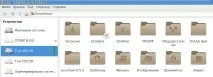
Активувати rc.local
Це робиться так:
- Створюємо в терміналі файл "/etc /systemd/system/rc-local.service" ( sudo leafpad /etc /systemd/system/rc-local.service ) із вказаним нижче вмістом.
# Цей файл є частиною системи. # #systemd is free software; Ви можете відремонтувати його та/або змінити це # під час GNU General Public License, як публікується # the Free Software Foundation; either version 2 of the License, або # (at your option) any later version.
[Unit] Description=/etc/rc.local Compatibility ConditionPathExists=/etc/rc.local
[Service] Type=forking ExecStart=/etc /rc.local start TimeoutSec=0 StandardOutput=tty RemainAfterExit=yes SysVStartPriority=99
-
Даємо щойно створеній службі "rc-local.service" виконавчі права.
sudo chmod a+X /etc/systemd/system/rc-local.service
Активуємо службу командою.
sudo systemctl enable rc-local.service
Після вищеописаних дій rc.local повинен працювати, і після перезавантаження ви повинні отримати змонтовані розділи (якщо в цьому файлі, звичайно, у вас прописані команди для монтування, тому що налаштування автозапуску через rc.local здійснюється для багатьох речей, наприклад, для підйому мережі ). Перевірити роботу нової служби Linux можна і до перезавантаження, виконавши в терміналі:
sudo systemctl start rc-local.service
Очистити дисковий кеш
- Щоб вирішити проблему “Metadata kept in Windows cache, refused to mount”, перебуваючи серед Linux, потрібно очистити спеціальними засобами дисковий кеш Windows. Це можна здійснити за допомогою набору утиліт ntfsprogs, що входить до складу практично всіх Linux-дистрибутивів. Відкриваємо термінал та вводимо:
(де X – номер розділу NTFS).
Монтувати розділ
- Далі потрібно створити папку в /media, куди монтуватимемо цей розділ. У терміналі:
- Переходимо до каталогу “media” та створюємо папку з будь-якимназвою, що не містить пропусків (наприклад, “DATA”). Тепер розділ можна підключити за допомогою команди:
# mount /dev/sdaX /media/DATA -t ntfs-3g -o rw
-
Доступ до розділу, підключеного таким чином, буде дозволено лише з правами суперкористувача. Щоб доступ до диска був дозволений для звичайного користувача, його потрібно підключити із застосуванням U> # mount /dev/sda3 /media/DATA -t ntfs-3g -o u >
#!/bin/bash ntfsfix /dev/sda3 mount /dev/sda3 /media/DATA -t ntfs-3g -o u >
(Звичайно, зі своїми значеннями розділу та UID, GID). Так можна підключити при запуску будь-яку кількість дисків: для кожного потрібно спочатку прописати ntfsfix, а потім mount .
